pr怎么无缝删除或拼接视频
1、在“项目面板”双击鼠标导入视频
拖动所需视频到“时间轴”上
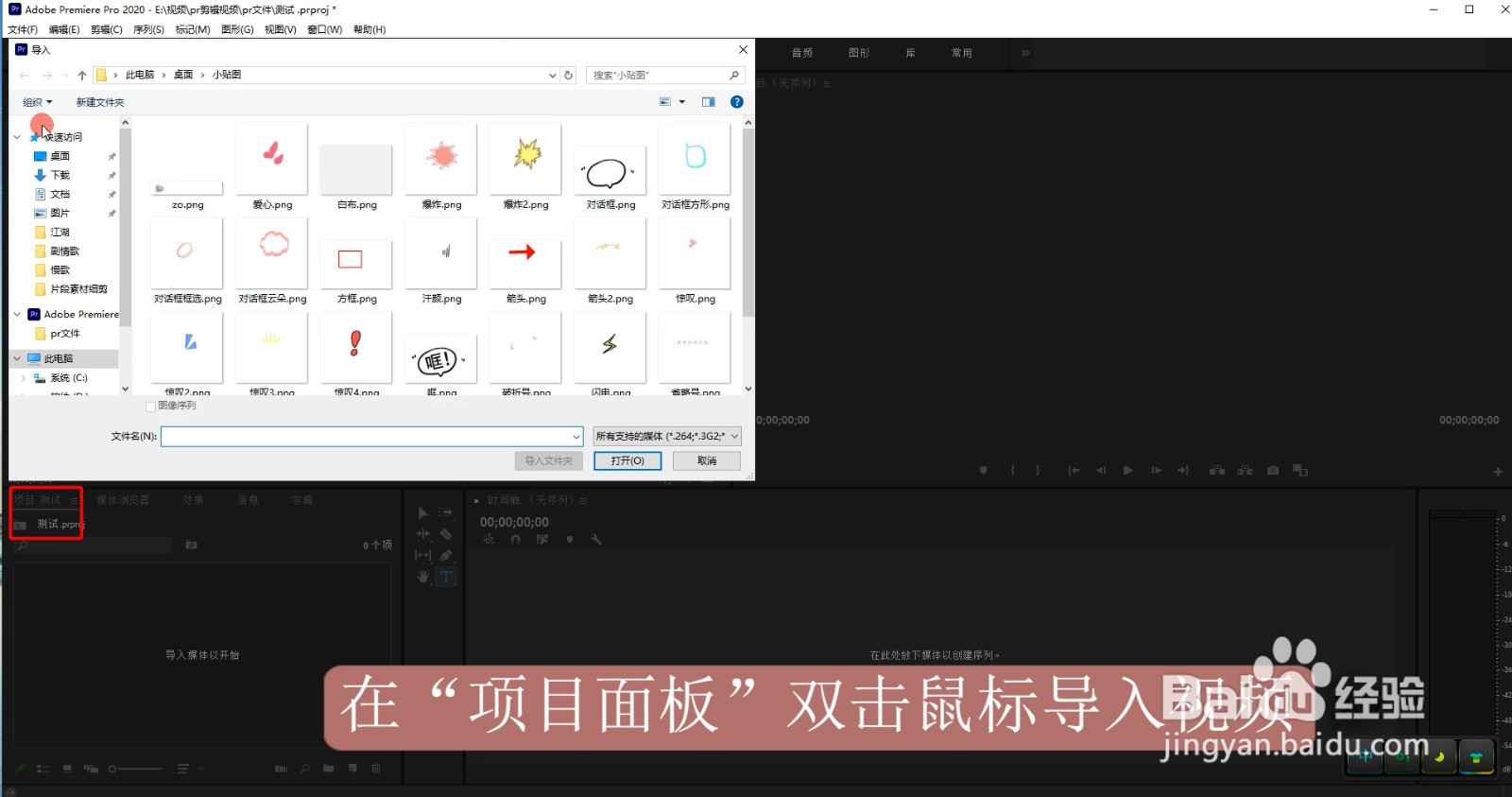
2、找到要插入视频的位置
鼠标选中视频,按Ctrl键拖拽过来
放开即完成无缝插入

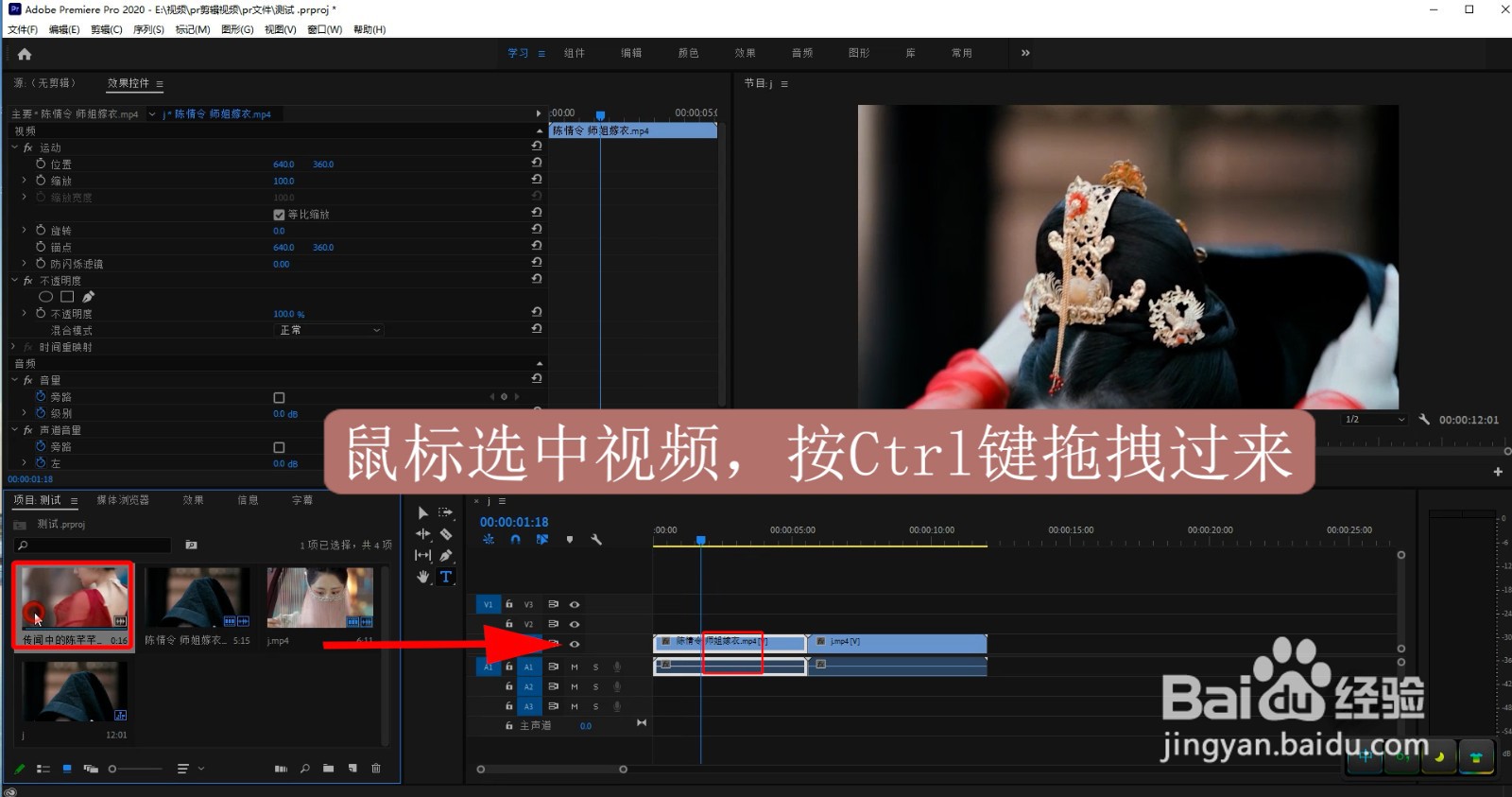
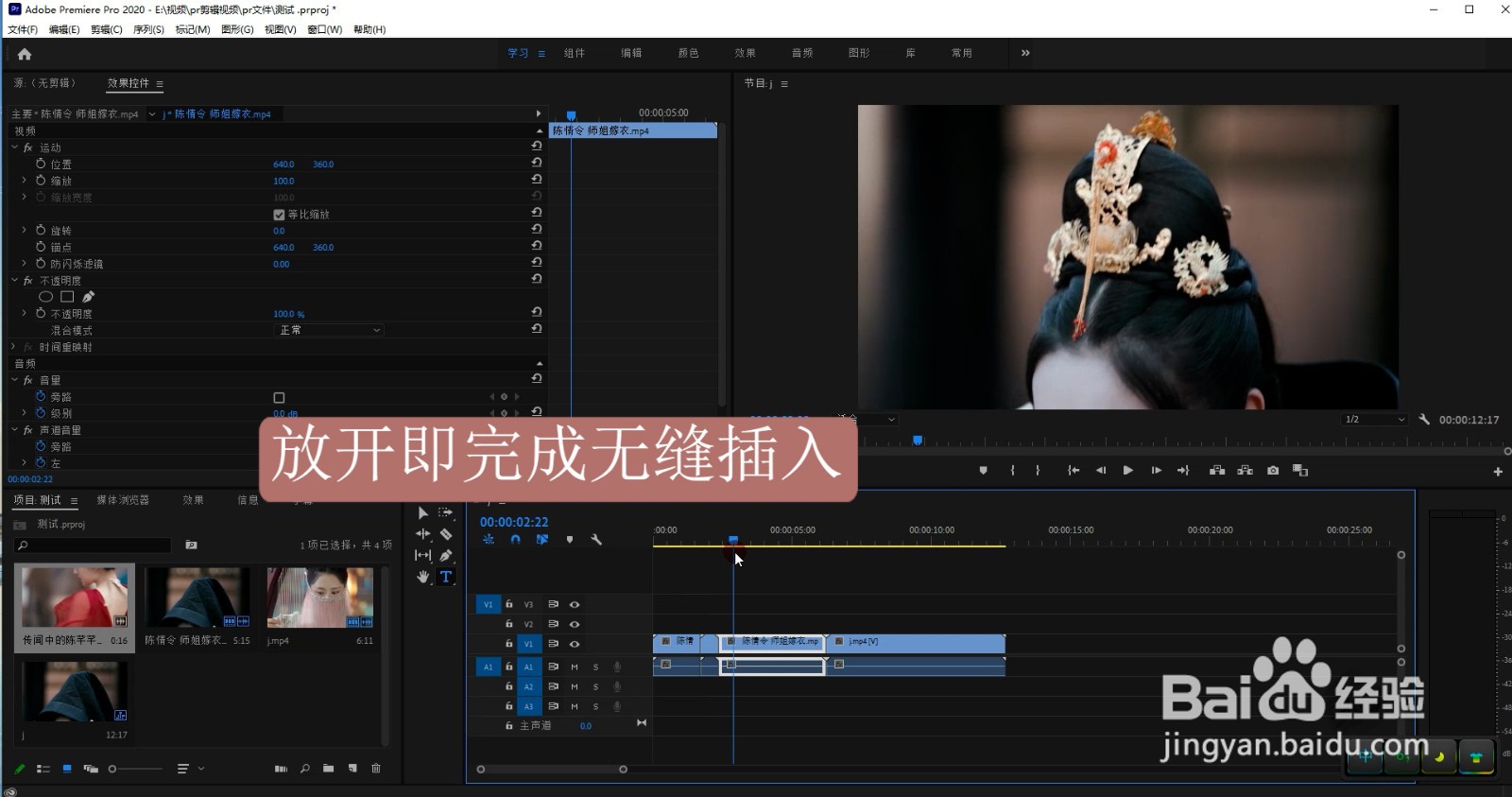
3、单独添加视频某一部分
双击视频,打开“源面板”
设置所需视频入点(I)和出点(O)
选中视频画面,按住Ctrl拖拽到时间轴所需位置,完成无缝添加

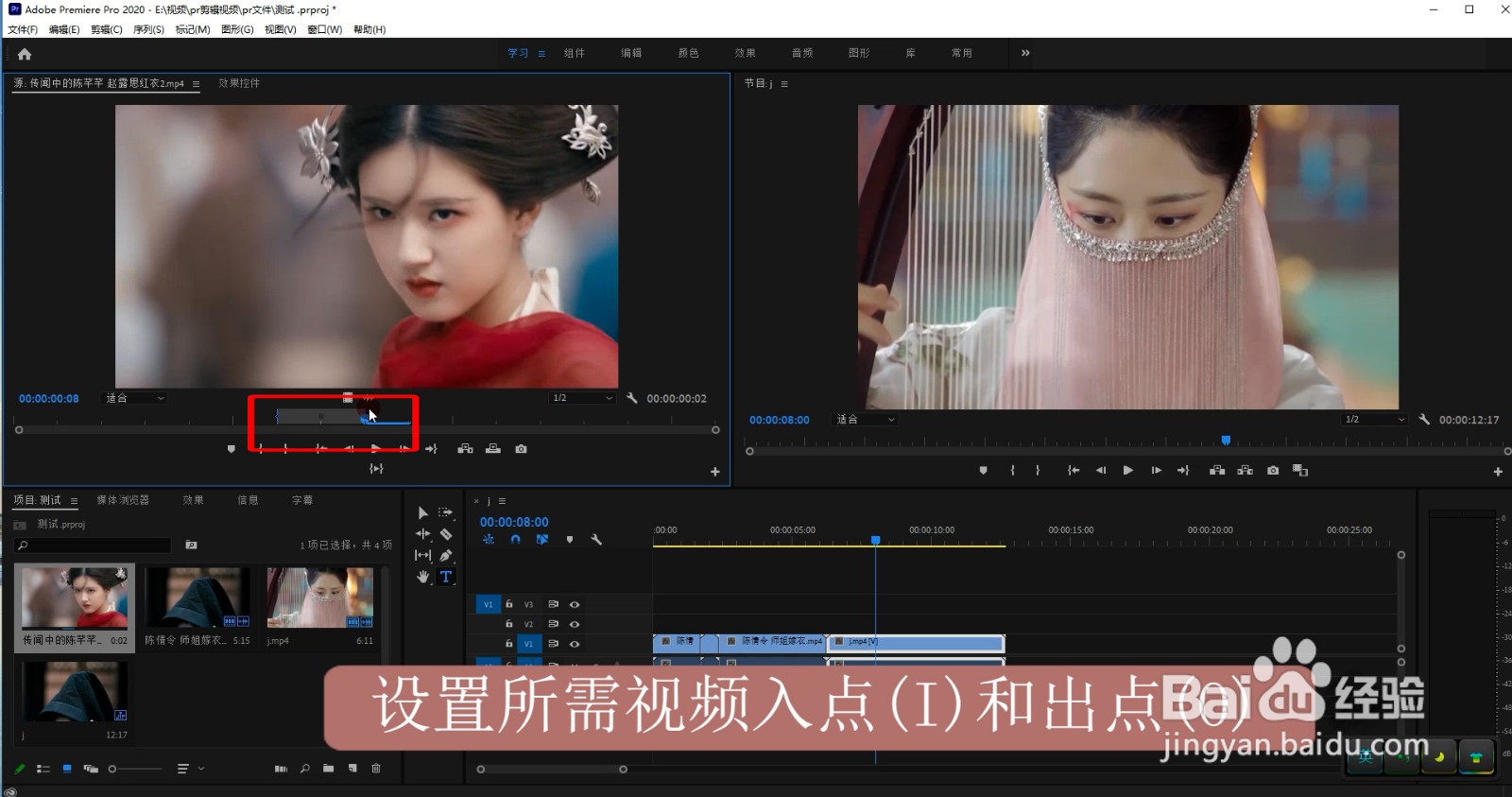

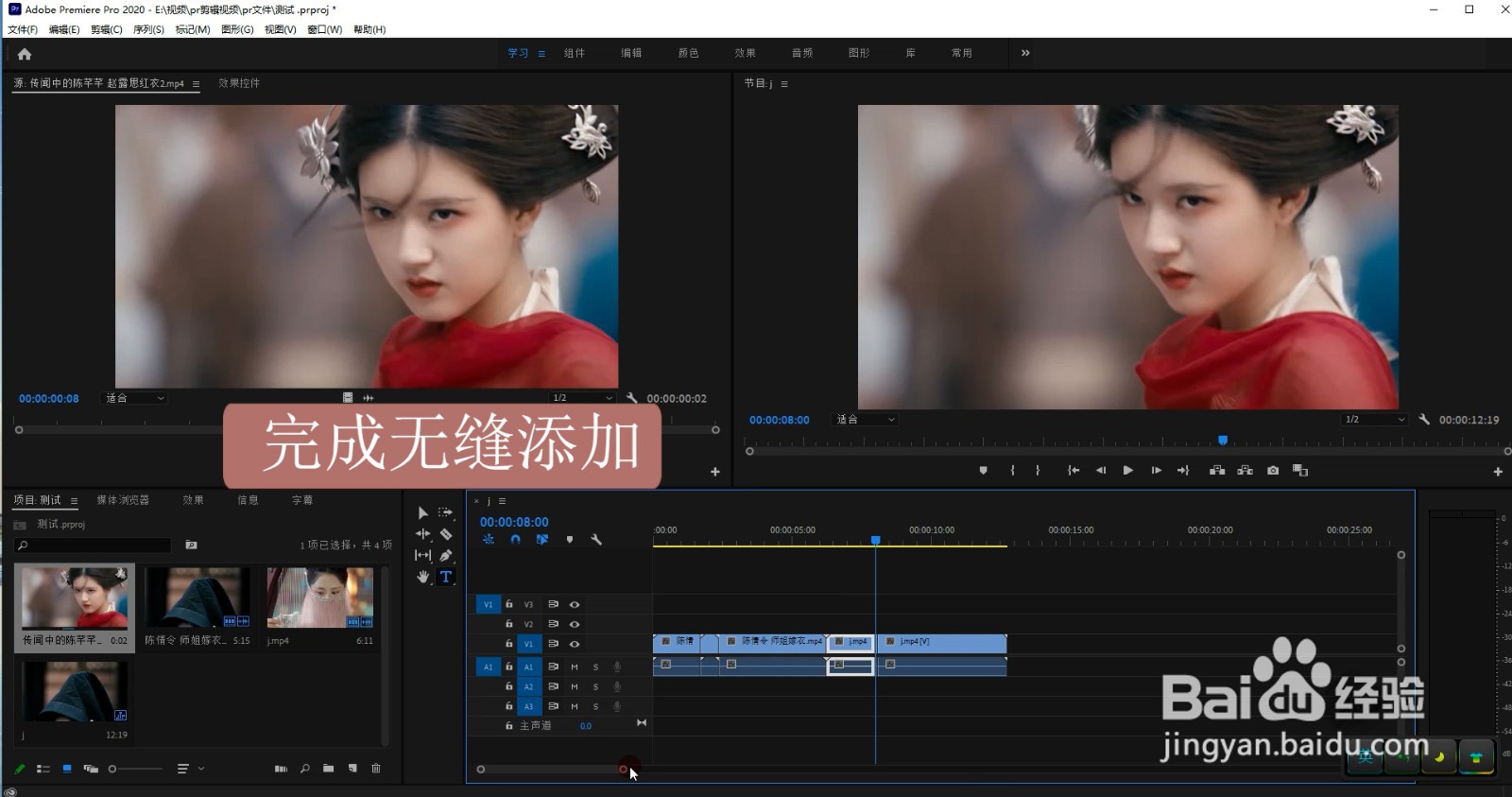
4、单独添加视频画面
找到“源面板”-“仅拖拽视频”
按住Ctrl键,拖拽到时间轴上
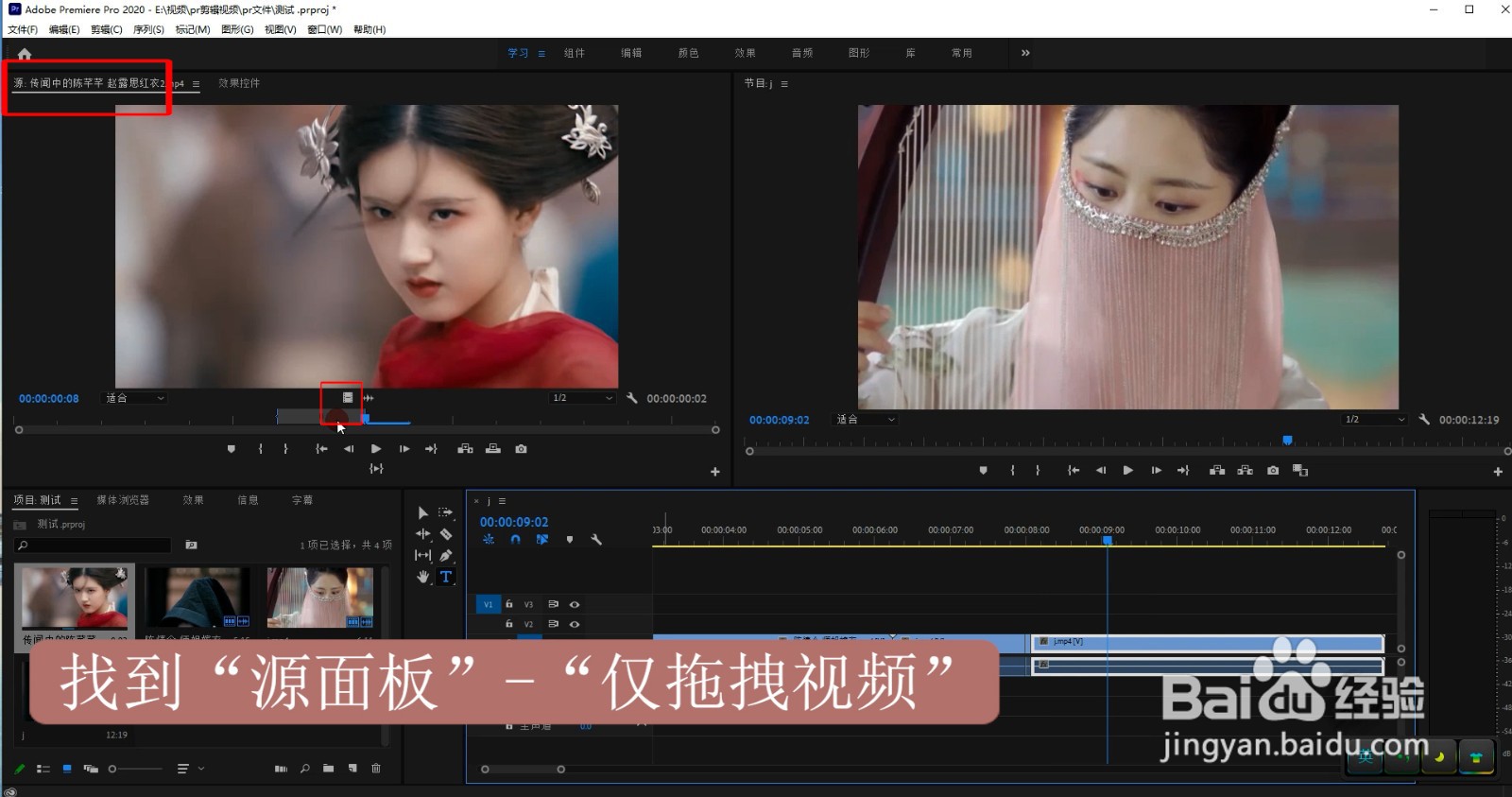

5、单独添加音频内容
找到“源面板”-“仅拖拽音频”
按住Ctrl键,拖拽到时间轴上

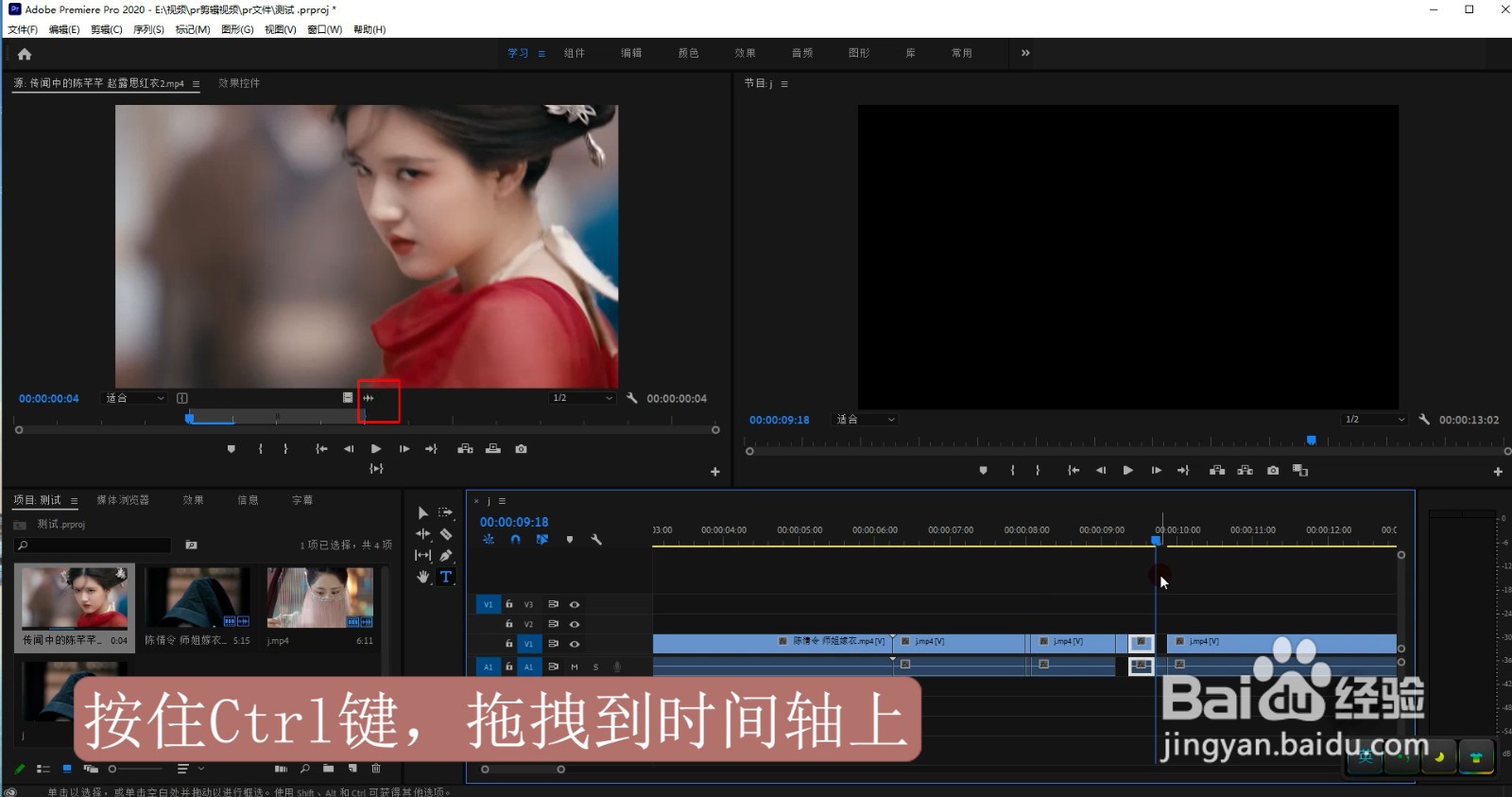
6、无缝删除视频
拖入视频到时间轴上选中删除的视频片段
按shift+delete键,无缝删除
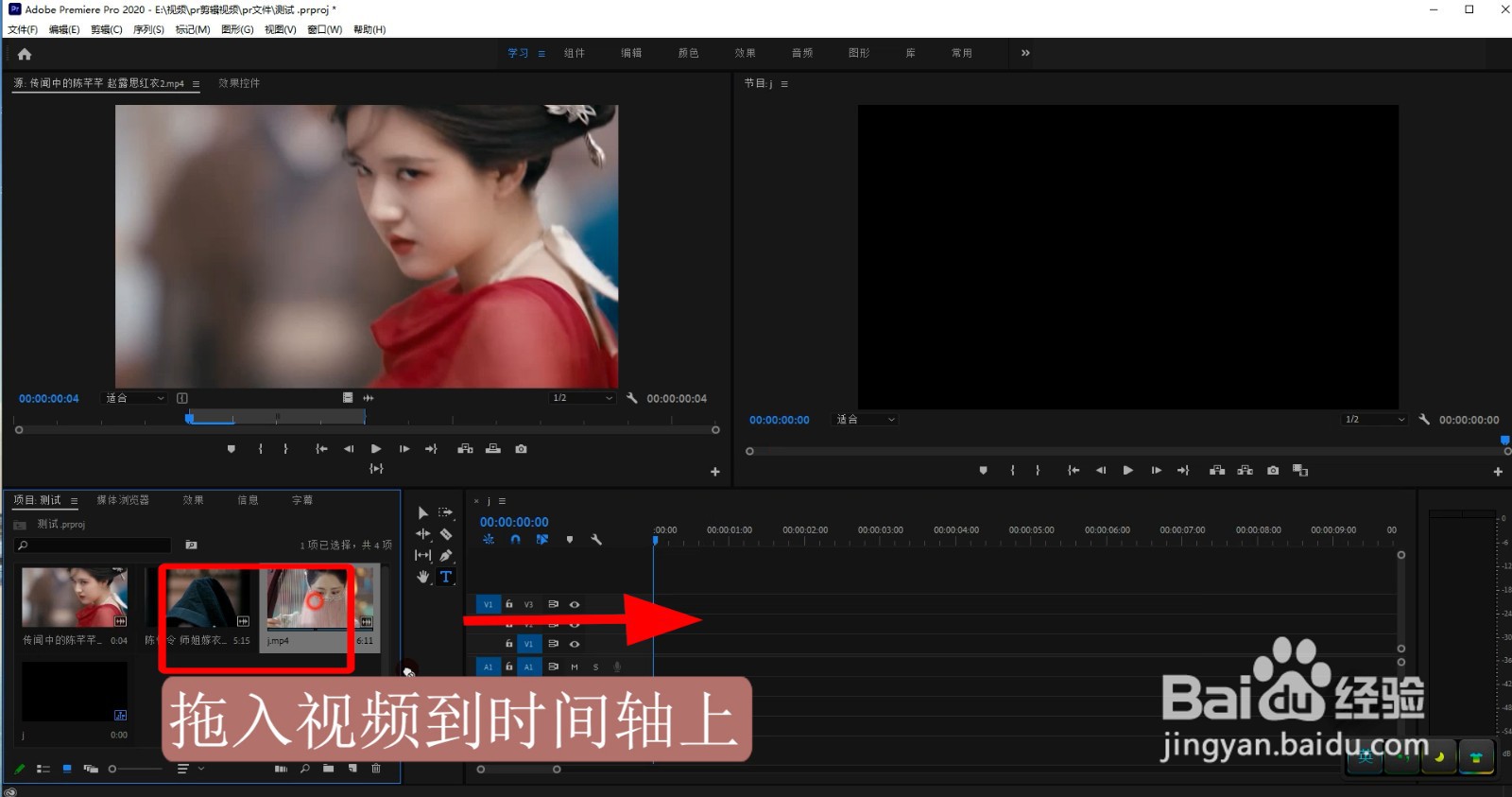


7、或在视频上Ctrl+k裁剪出开始点
移动位置到裁剪结尾处,按q键删除前面部分


8、或在视频上Ctrl+k裁剪出结束点
移动位置到裁剪开始处,按w键删除前面部分


声明:本网站引用、摘录或转载内容仅供网站访问者交流或参考,不代表本站立场,如存在版权或非法内容,请联系站长删除,联系邮箱:site.kefu@qq.com。
阅读量:93
阅读量:158
阅读量:90
阅读量:26
阅读量:157